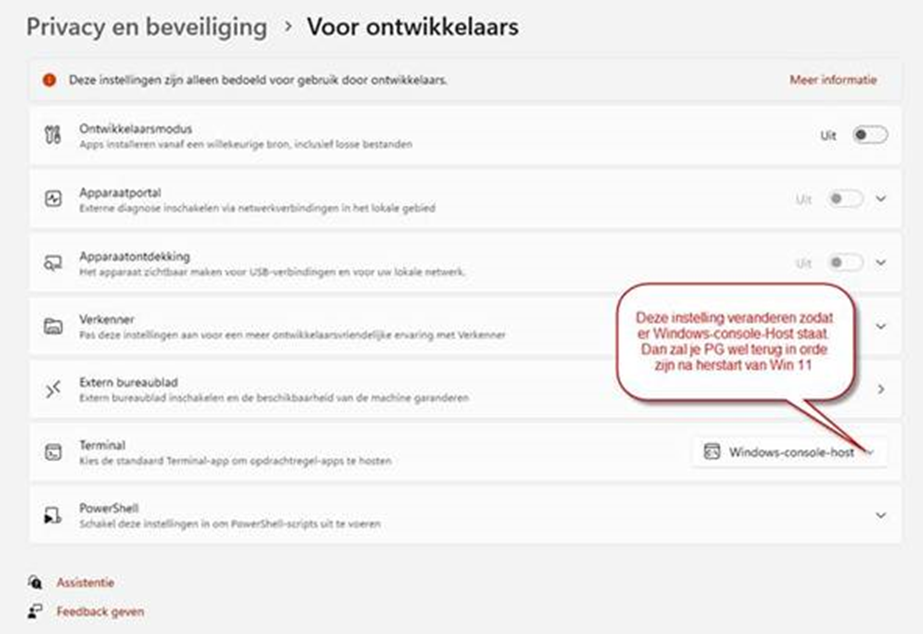Windows 11 (22H2) – bijwerken & PRO-GEN herstellen
Deze pagina helpt je met de update naar Windows 11 versie 22H2 en geeft een oplossing wanneer PRO-GEN nadien een vreemd of afwijkend venster toont.
1) Snelle oplossing: PRO-GEN weer normaal tonen
- Doe een rechtsklik op de witte balk bovenaan het PRO-GEN-venster en kies Settings.
- Ga naar Startup en zet Default terminal application op Windows Console Host.
- Klik Save, sluit PRO-GEN en start opnieuw.
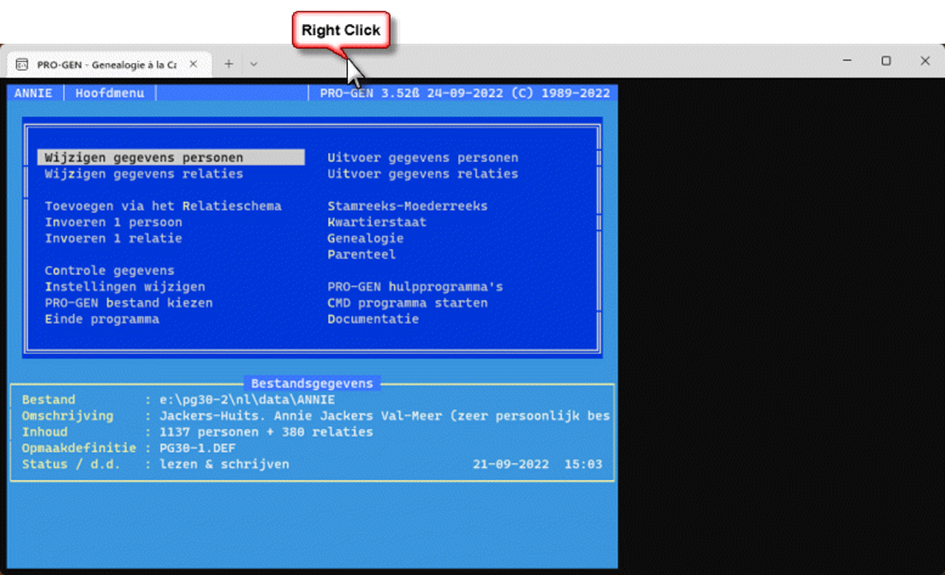
2) Alternatieve methode via Windows-instellingen
De update zet soms ongevraagd de standaard-terminal om. Herstel dit via Windows:
- Klik op Start en typ terminal in de zoekbalk.
- Kies Terminalinstellingen (niet de app zelf).
- Stel Standaard terminaltoepassing in op Windows Console Host. Sluit het venster, herstart PRO-GEN.
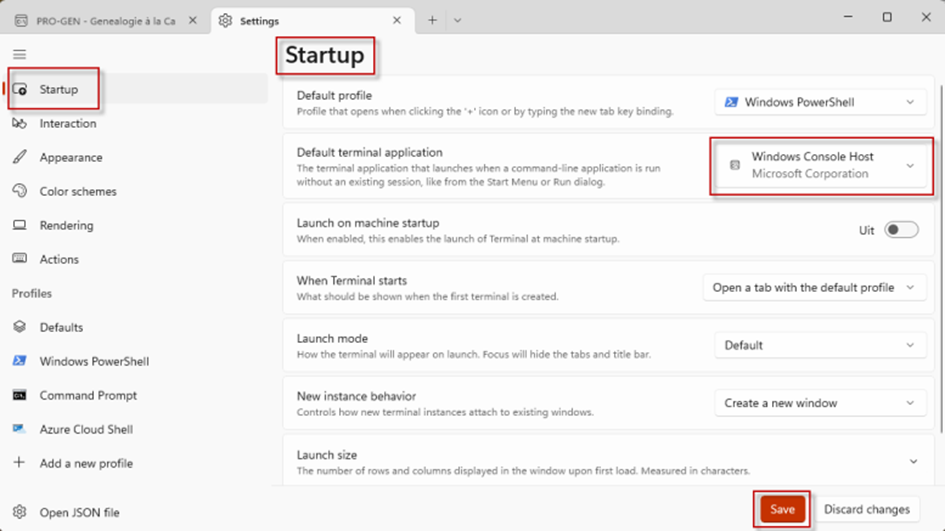
3) Optioneel: Windows 11 22H2 updaten
- Open Instellingen → Windows Update en klik Controleren op updates.
- Wanneer Windows 11, versie 22H2 wordt getoond, kies Downloaden en installeren.
- Na installatie klik je Nu herstarten. Controleer achteraf met
winverof via Instellingen → Systeem → Info.